
Spisu treści:
- Autor John Day [email protected].
- Public 2024-01-30 11:30.
- Ostatnio zmodyfikowany 2025-01-23 15:03.
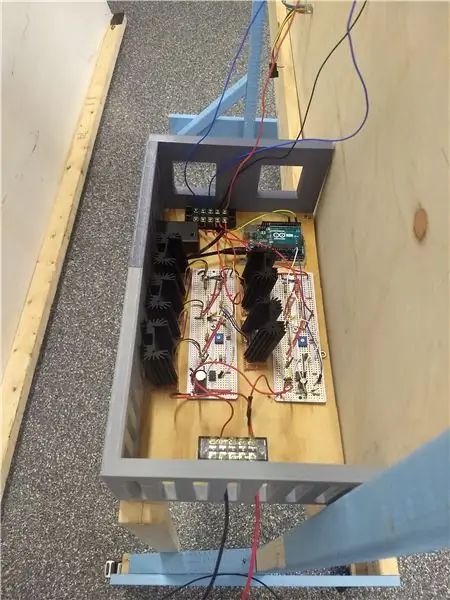
Ta instrukcja jest instrukcją obsługi demonstracji energii roweru. Link do kompilacji znajduje się poniżej:
www.instructables.com/id/Bicycle-Energy-Demo-Build/
Krok 1: Podłącz silnik prądu stałego do obwodu
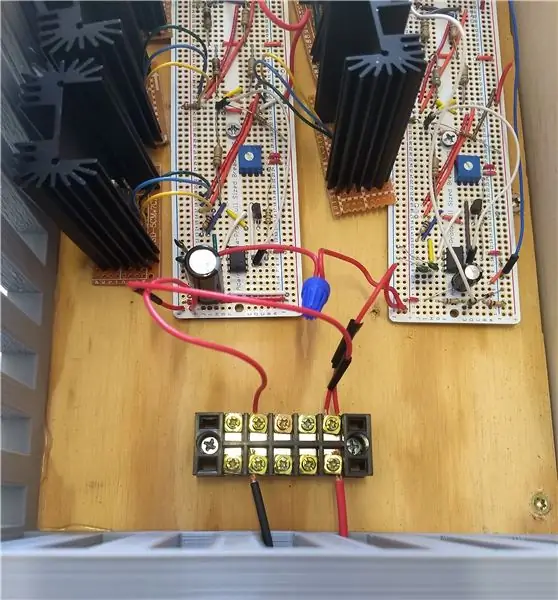
Podłącz silnik prądu stałego do obwodu za pomocą listwy zaciskowej. Pamiętaj, aby odwrócić polaryzację silnika podczas podłączania go do obwodu. Oznacza to, że czarny przewód staje się zasilaniem, a czerwony uziemieniem. Blok zacisków wykorzystuje standardowy śrubokręt krzyżakowy.
Krok 2: Włącz Arduino Uno
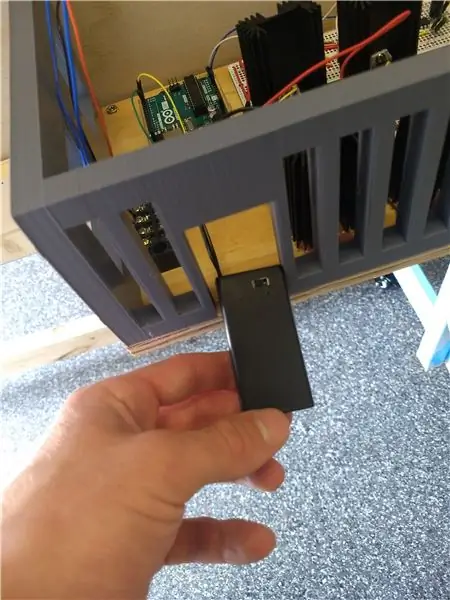
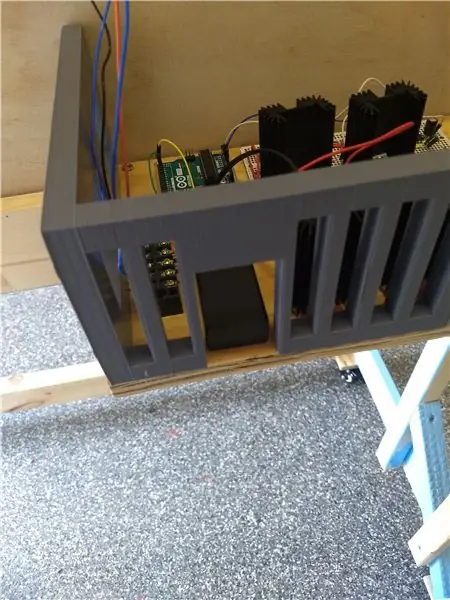
Włączyć Arduino Uno za pomocą przełącznika na zewnętrznym zasilaniu bateryjnym 9V. W klatce obwodu jest miejsce na wyjęcie zestawu akumulatorów. Pamiętaj, aby nie ciągnąć za akumulator, aby nie został odłączony od Arduino Uno.
Krok 3: To wszystko
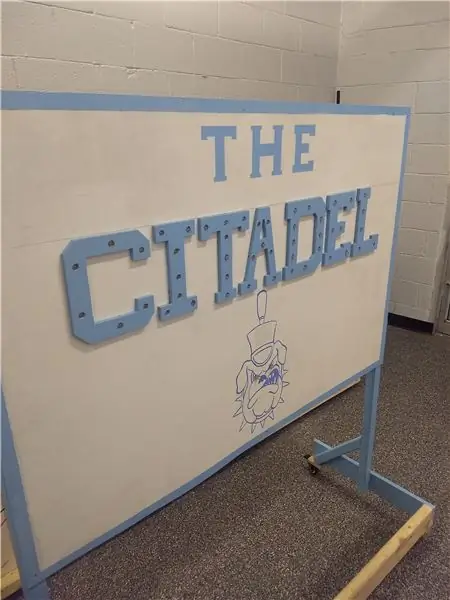
To wszystko, czego potrzeba, aby skonfigurować demonstrację energii roweru. Jesteś teraz gotowy, aby wsiąść na rower i zacząć pedałować!
Krok 4: Zmiana kodu Arduino

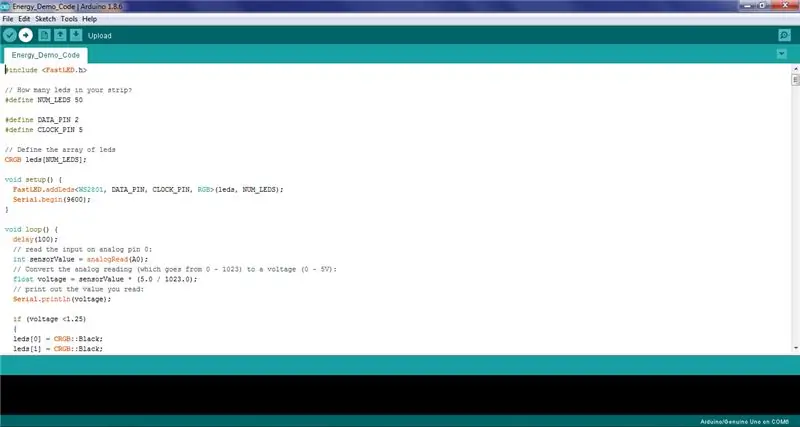
Kod Arduino działa poprzez indywidualne adresowanie każdego ze świateł. Najprawdopodobniej istnieje wydajniejszy sposób pisania kodu, ale zespół miał ograniczone doświadczenie z kodowaniem Arduino. Gdy określone napięcie jest wyprowadzane z silnika, niektóre diody LED są kodowane tak, aby włączały się w określonych kolorach. Możesz dostosować wartości napięcia wymagane do włączenia świateł, aby utrudnić lub ułatwić ich włączanie. Kod zawarty w projekcie był przeznaczony dla małych dzieci pedałujących na rowerze i dlatego nie wymaga wejścia wysokiego napięcia do włączenia wszystkich świateł. Jedyne kolory, których użyliśmy do projektu to niebieski i czerwony. Jednak światła są w stanie wytwarzać szereg kolorów. Aby uzyskać więcej przykładowego kodu, kliknij poniższy link:
learn.adafruit.com/12mm-led-pixels/code
Zalecana:
Instrukcja obsługi plotera tnącego do winylu MH871-MK2: 11 kroków

Instrukcja obsługi plotera tnącego do winylu MH871-MK2: Witam, nazywam się Ricardo Greene i przygotowałem instrukcje użytkowania plotera tnącego do winylu MH871-MK2
Instrukcja obsługi klawiatury jednopinowej Raspberry Pi: 9 kroków

Klawiatura jednopinowa Instrukcja użytkowania Raspberry Pi: ZRZECZENIE SIĘ: TO JEST PRZEWODNIK UŻYTKOWANIA PRODUKTU O OTWARTYM ŹRÓDLE: KLAWIATURA Z JEDNYM PINEM. TO NIE JEST PROJEKT DIY. JEŚLI CHCESZ SAMODZIELNIE WYKONAĆ DESKI, PLIKI EAGLE ZNAJDZIESZ NA KOŃCU SAMOUCZNIKA. Czym jest klawiatura jednopinowa? Klawiatura jednopinowa
Instrukcja obsługi zderzaka Mr Birch: 9 kroków

Mr Birch Bumper Instructable: Celem tego zderzaka jest umożliwienie BoeBotowi manewrowania wokół otoczenia. Kiedy coś uderza w którąkolwiek stronę zderzaka, owinięte folią aluminiową patyczki do lodów dotykają się i nawiązują połączenie, które każe robotowi się zatrzymać, cofnąć i tu
Instrukcja obsługi niedrogiego schowka na rękawiczki: 6 kroków

Instrukcja obsługi niedrogiego schowka na rękawiczki badawcze: Celem tej instrukcji jest zapoznanie się z instrukcją obsługi niedrogiego schowka na rękawiczki badawcze, którą można znaleźć pod następującym linkiem: https://www.instructables.com/id/Low-Cost -Research… Potrzebne materiały:· 1 schowek na rękawiczki ECOTech
Instrukcja obsługi tunelu wodnego: 5 kroków

Instrukcja obsługi tunelu wodnego: Służy jako zestaw instrukcji obsługi tunelu wodnego Aquatic Solution. Wymienione instrukcje dotyczą nominalnej i najbezpieczniejszej wydajności
